Com dibuixar un gat danime bonic

Com dibuixar gats d
Amb un codi QR, podeu obrir ràpidament un document apuntant-hi la càmera del telèfon. A continuació s'explica com crear codis QR a Google Docs .

El codi QR o el codi QR ajuda els usuaris a compartir fitxers en línia amb tothom ràpidament només escanejant-los amb un telèfon intel·ligent. En comparació amb compartir enllaços per correu electrònic, aquest mètode és més fàcil. De fet, ni tan sols necessiteu el correu electrònic del destinatari per compartir fitxers amb ells mitjançant un codi QR. Podeu compartir-ho tot mitjançant el codi QR, però sabíeu que podeu compartir Google Docs mitjançant el codi QR?
Google Docs ofereix més eines del que molta gent pensa. Alguns d'ells estan imbricats en menús i barres d'eines, altres estan ocults al programari. El generador de codis QR per a Google Doc és un d'ells. Com utilitzar-lo és molt fàcil.
Com crear codis QR per a Google Docs
Teniu dues maneres de crear codis QR per a Google Docs, concretament:
Utilitzeu les eines disponibles a Chrome
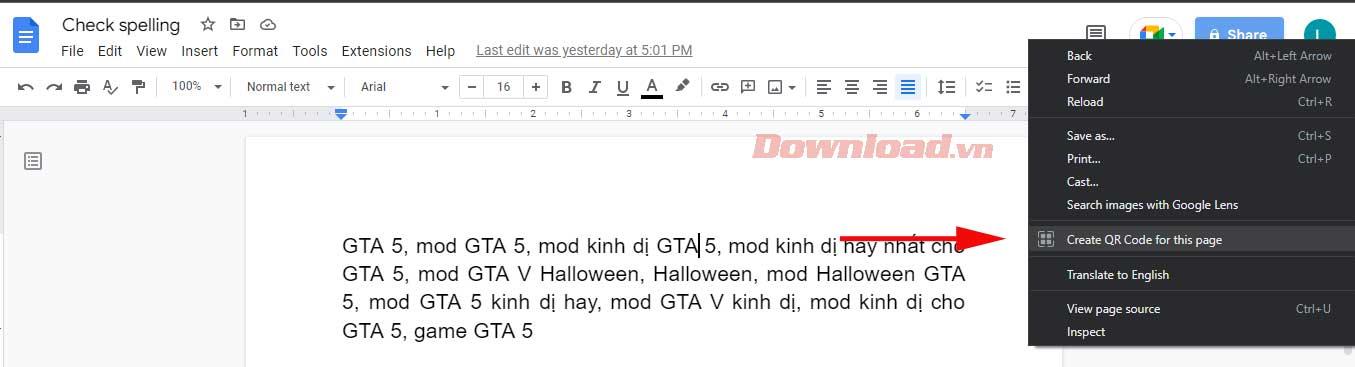
De fet, podeu crear un codi QR per a un document de Google Docs, de la mateixa manera que podeu crear un codi QR per a qualsevol lloc web. Quan obriu Google Docs a Chrome, feu clic amb l'esquerra a la icona Compartir al camp URL. Al menú desplegable resultant, seleccioneu el botó Crea codi QR .
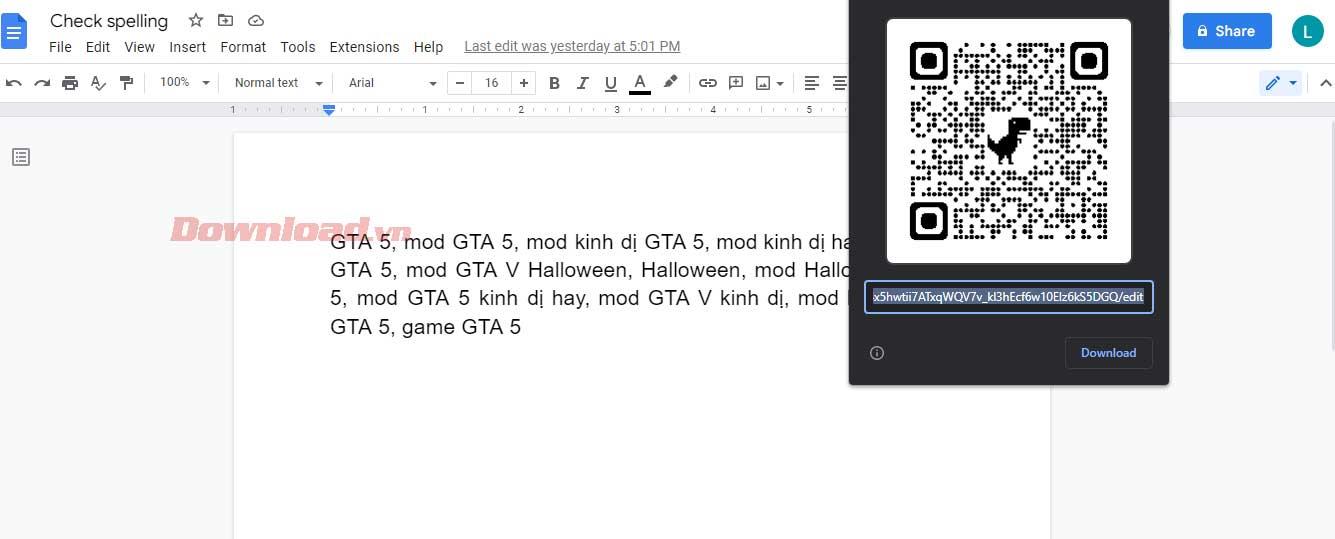
Aquesta acció crea un codi QR. Si la persona amb qui voleu compartir un document es troba a la mateixa habitació, pot utilitzar el seu telèfon per escanejar-lo directament a la pantalla. A més, podeu descarregar el codi QR. Aquí podeu imprimir-lo, enganxar-lo en un altre document, enviar-lo per correu electrònic, publicar-lo a les xarxes socials o fer el que vulgueu.
Feu clic amb el botó dret a la barra d'eines
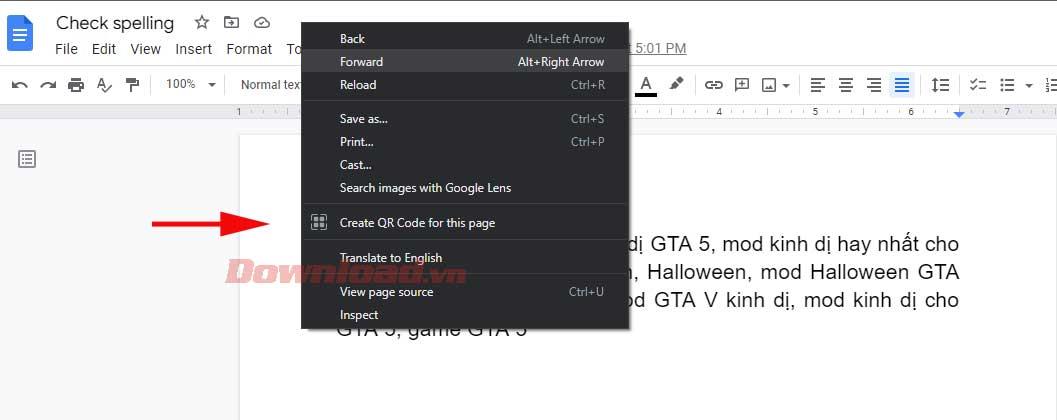
També podeu crear un codi QR per a una pàgina de Google Docs oberta fent clic amb el botó dret a la barra d'eines, a sobre del document. Aquesta acció crearà un menú emergent.
A la meitat d'aquest menú, veureu un botó per crear un codi QR per a la pàgina, amb la mateixa icona quadrada a la dreta. Feu clic esquerre en aquest botó per crear codi QR, enllaç de descàrrega i enllaç de text.
Quan comparteixes un codi QR que condueix a una pàgina de Google Doc, estàs compartint exactament el que vols que vegin els altres com si donéssis a algú un enllaç de text estàndard. Això vol dir que abans de crear un codi QR per a Google Docs, heu d'entendre els permisos per compartir disponibles al document.
Per exemple, voleu que altres persones puguin compartir i editar documents un cop hagin escanejat un codi QR? O només llegir i comentar?
Podeu ajustar aquesta configuració fent clic amb el botó esquerre al botó blau Compartir a prop de l'extrem superior dret del document de Google.
Tingueu en compte que, tot i que altres usuaris necessiten l'aplicació Google Docs per editar documents als seus telèfons intel·ligents, qualsevol persona pot veure Google Docs com a lloc web tant si té l'aplicació instal·lada com si no.
A dalt es mostra com crear codis QR per a Google Docs . Espero que l'article us sigui útil.
Com dibuixar gats d
Instruccions per escoltar música a Google Maps. Actualment, els usuaris poden viatjar i escoltar música mitjançant l'aplicació Google Map a l'iPhone. Avui, WebTech360 us convida
Instruccions per utilitzar LifeBOX: el servei d'emmagatzematge en línia de Viettel, LifeBOX és un servei d'emmagatzematge en línia recentment llançat de Viettel amb moltes funcions superiors
Com actualitzar l'estat a Facebook Messenger, Facebook Messenger en l'última versió ha proporcionat als usuaris una funció extremadament útil: canviar
Instruccions per al joc de cartes Werewolf Online a l'ordinador, Instruccions per descarregar, instal·lar i jugar Werewolf Online a l'ordinador mitjançant l'emulador LDPlayer extremadament senzill.
Instruccions per suprimir històries publicades a Instagram. Si vols suprimir una història a Instagram però no saps com? Avui WebTech360
Instruccions per afegir imatges destacades a Facebook Actualment, Facebook ens permet configurar imatges destacades a les nostres pàgines personals. Aquí us convidem
Com solucionar l'error de Windows Quick Assist que no funciona, Windows Quick Assist us ajuda a connectar-vos fàcilment a un ordinador remot. Tanmateix, de vegades també genera errors. Però,
Instruccions per activar/desactivar la barreja de cançons a Spotify, per ajudar la gent a canviar ràpidament l'ordre de les cançons a la llista de reproducció de música anterior
Instruccions per a la gravació secreta a l'iPhone, actualment, els usuaris d'iPhone poden gravar en secret tocant la part posterior del telèfon. Avui, WebTech360 us convida








